Installeer de McAfee Site Advisor opnieuw om de ontbrekende saplugin.dll te herstellen
- U kunt de ontbrekende fout Saplugin.dll tegenkomen wanneer er een probleem is met de McAfee WebAdvisor.
- Het opnieuw installeren van de app die het bestand nodig heeft en is een haalbare optie om de fout op te lossen.
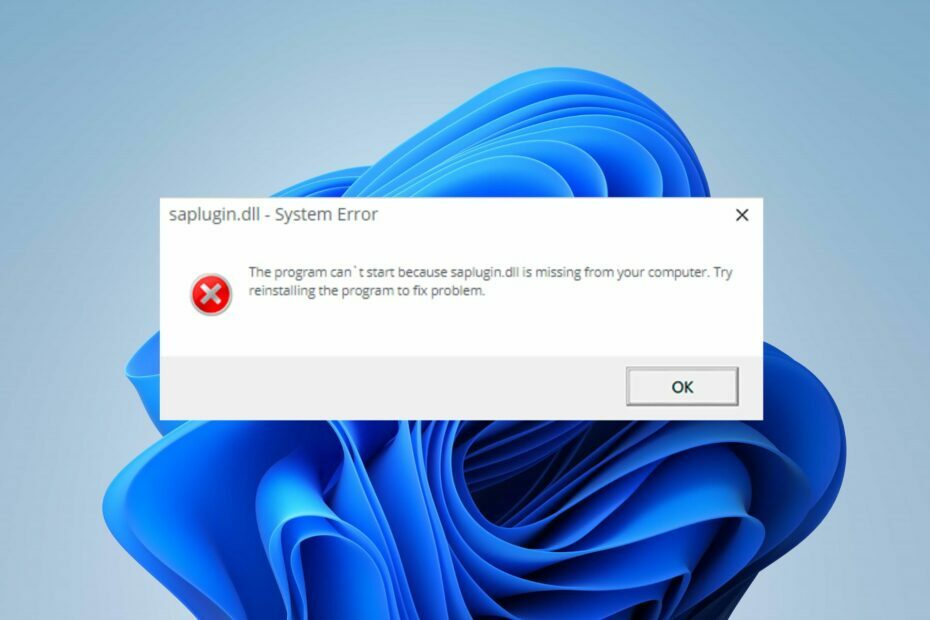
XINSTALLEREN DOOR OP HET DOWNLOADBESTAND TE KLIKKEN
- Fortect downloaden en installeren op uw pc.
- Start de tool en Begin met scannen om DLL-bestanden te vinden die pc-problemen kunnen veroorzaken.
- Klik met de rechtermuisknop op Start reparatie om kapotte DLL's te vervangen door werkende versies.
- Fortect is gedownload door 0 lezers deze maand.
Het ontbreken van Saplugin.dll is een recente fout waar Windows-gebruikers over klagen wanneer ze een app proberen te starten. Het geeft aan dat de app geen toegang heeft tot het benodigde bestand voor zijn proces, wat resulteert in fouten, crashes of bevriezing. Daarom zullen we u door de basisstappen leiden om het probleem op te lossen.
Als alternatief kunnen onze lezers geïnteresseerd zijn in ons artikel over installeren en repareren ontbrekende DLL-bestanden op Windows 11.
Wat is Saplugin.dll?
Het bestand Saplugin.dll is afkomstig van software die u op uw systeem hebt geïnstalleerd of naast systeemupdates. De McAfee SiteAdvisor-plug-in gebruikt het.
Het is echter geen essentieel Windows-bestand en heeft geen invloed op de systeemfunctionaliteit, maar veroorzaakt relatief problemen met apps die het gebruiken als het niet intact is. Ook wordt het vaak gevonden op C:\Program files (x86)\McAfee\SiteAdvisor\saplugin.dll.
Waarom ontbreekt Saplugin.dll op mijn pc?
U kunt de ontbrekende Saplugin.dll of andere variaties tegenkomen vanwege vele factoren. Sommige zijn:
- Corrupte DLL-registratie - U kunt ook de fout met het ontbreken van het DLL-bestand tegenkomen wanneer er een registratieprobleem is in het DLL-pad.
- Problemen met McAfee WebAdvisor: Aangezien het DLL-bestand essentieel is voor de goede werking van de McAfee WebAdvisor, kunnen problemen met de app problemen met de DLL-bestanden veroorzaken.
Desalniettemin heeft ons technische team enkele stappen samengesteld om de fout op uw computer op te lossen.
Hoe kan ik Saplugin.dll repareren als het ontbreekt?
Voordat u geavanceerde stappen voor probleemoplossing probeert, doorloopt u het volgende:
- Voer een schone start uit.
- Voer een systeemherstel uit.
Als u de fout niet kunt omzeilen, gaat u verder met de onderstaande stappen:
DLL-fouten kunnen frustrerend zijn en voorkomen dat u toegang krijgt tot sommige apps met behulp van de DLL-bestanden. Het repareren van het bestand is dus belangrijk om apps correct te laten werken. Helaas is het niet eenvoudig om deze bestanden te repareren als je niet technisch onderlegd bent.
Gelukkig kun je gebruiken speciale DLL-reparatietools zoals Fortect om het bestand te repareren. Het lost incompatibiliteitsproblemen op als gevolg van DLL's van derden en het besturingssysteem.
Bovendien is het gebruik van deze tool eenvoudig en vereist geen voorkennis of professionele technische ervaring. De gebruiker hoeft alleen maar de scan te starten en het ontbrekende bestand wordt gevonden en gerepareerd.
2. Installeer de app opnieuw die Saplugin.dll vereist
- Klik op de Begin toets, typ de controle panel, en druk vervolgens op Binnenkomen.
- Klik op Programma's en ga naar de Programma's en functies tabblad.

- Selecteer de McAfee WebAdvisor, Klik Verwijderen bovenaan het tabblad, en dan OK.

- Download de McAfee WebAdvisor en volg de aanwijzingen van de installatiewizard.

- Start vervolgens uw pc opnieuw op
Als u de app opnieuw installeert, worden de benodigde bestanden gedownload om deze uit te voeren, inclusief Saplugin.dll.
- 0x80070569 Foutcode: wat is het en hoe dit te verhelpen
- 0x000000C5: deze BSoD-fout op 8 manieren oplossen
- Usb80236.sys BSoD-fout: 5 manieren om het te repareren
Verder bent u wellicht geïnteresseerd in onze gids over de beste software voor het herstellen van corrupte bestanden voor ramen. Aarzel ook niet om te lezen over de oorzaken van ontbrekende DLL-bestanden op Windows-pc en controleer hoe u ze kunt oplossen.
Voor verdere vragen of suggesties kunt u deze plaatsen in het opmerkingengedeelte.
Nog steeds problemen?
GESPONSORD
Als de bovenstaande suggesties uw probleem niet hebben opgelost, kan uw computer ernstigere Windows-problemen ondervinden. We raden aan om een alles-in-één oplossing te kiezen zoals Fortect om problemen efficiënt op te lossen. Klik na de installatie gewoon op de Bekijken&Herstellen knop en druk vervolgens op Start reparatie.


